Índice
Se você tiver problemas durante a instalação de pacotes de aplicativos, usando o cmdlet "Add-AppxPackage" no PowerShell, leia abaixo sobre como você pode ver o log de erros da operação de implantação, a fim de resolver os problemas de instalação.

Durante a operação de implementação do pacote AppX, se ocorrer um problema, é apresentado imediatamente um erro na janela PowerShell actual. No entanto, se a operação de implementação encontrar vários problemas, então é um pouco difícil ler e examinar todos os erros na janela PowerShell actual.
Este tutorial contém instruções passo a passo sobre como visualizar os erros de instalação após a implantação de pacotes de aplicativos no Windows 10 e Server 2016. (Como visualizar os Logs/Erros do 'Add-AppxPackage')
Como ver o "Add-AppxPackage" cmdlet Log/Errors. (Falha na Operação de Implantação).
Método 1. ver os erros de instalação dos pacotes AppX a partir do PowerShellMethod 2. ver os registos de instalação dos pacotes app no Event Viewer. Método 1. como ver a operação de implementação Erros de falha do PowerShell
A primeira forma de ver os erros de "implementação falhada" após executar o cmdlet "Add-AppxPackage", no Windows 10 ou no Server 2016, é usar o cmdlet "Get-AppxLastError" na sessão PowerShell actual. *
Nota: A Get-AppxLastError cmdlet mostra uma lista do(s) último(s) erro(s) reportado(s) nos logs de instalação do pacote app para o corrente Sessão Windows PowerShell®.
Por exemplo: se você quiser ver os erros de instalação depois de executar o seguinte comando para registrar novamente (reinstalar) todas as aplicações embutidas...
- Get-AppxPackage
...depois na janela da PowerShell actual, digite:
- Get-AppxLastError
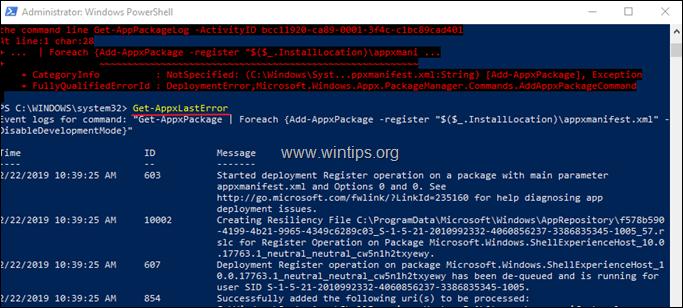
Método 2. como ver os logs de instalação do Pacote App no Event Viewer.
O segundo método para visualizar e examinar os logs da operação de deployment após executar o comando "Add-AppxPackage", é usando o Event Viewer. Para fazer isso:
1. Pressione simultaneamente o botão Windows  + R para abrir a caixa de comando run.
+ R para abrir a caixa de comando run.
2 Na caixa de comando run, digite: eventvwr.msc imprensa Entre.
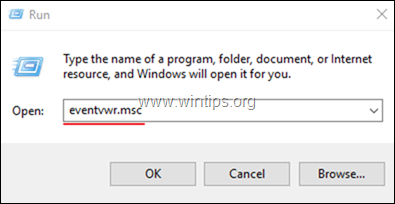
3. Em Visualizador de eventos Vá para:
Logs de Aplicações e Serviços -> Microsoft -> Windows -> AppXDeployment-Server -> Microsoft-Windows-AppXDeploymentServer/Operacional
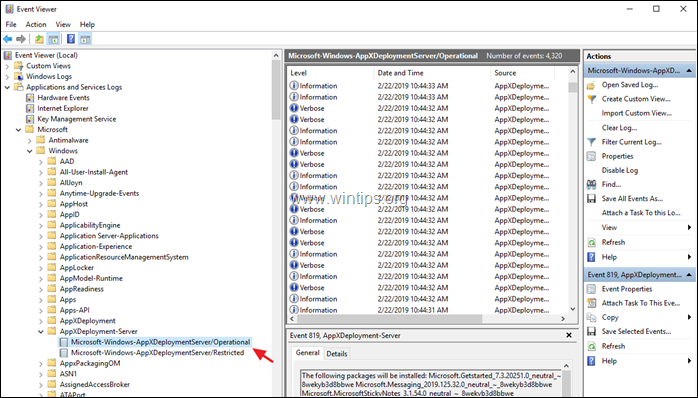
4. No painel direito, você verá a lista detalhada de eventos durante o processo de operação de implantação.
5. Se você quiser ver apenas os erros de implantação (instalação) do AppX, então clique em Criar vista personalizada .
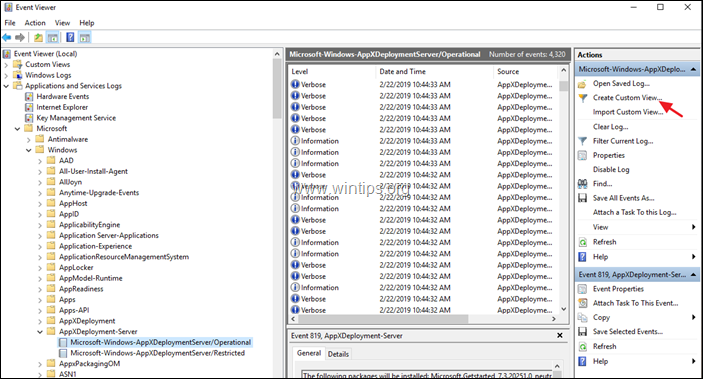
6. Nas opções 'Criar vista personalizada', cheque o Erro caixa e clique OK .
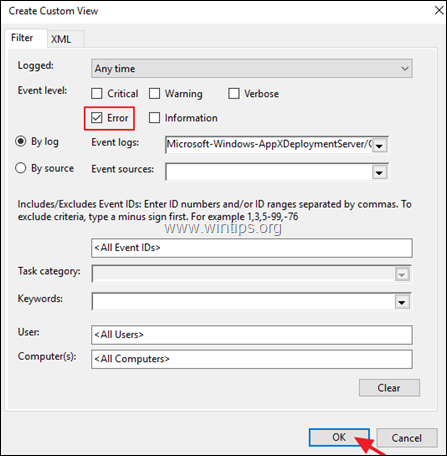
7. Depois dê um nome (se quiser) para a vista personalizada e clique em OK .
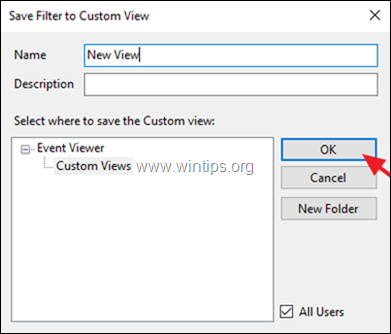
8. Agora, no painel certo você deve ver e explorar todos os erros de instalação da operação de implantação do AppX.
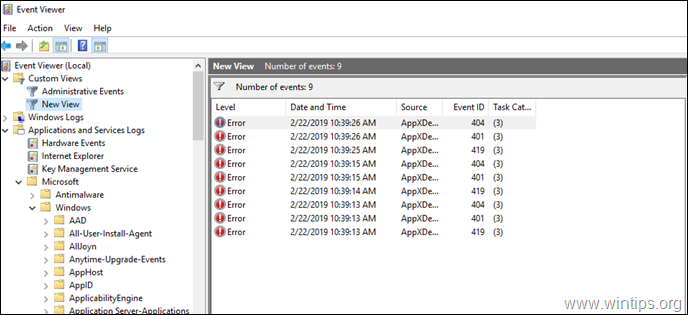
É isso! Diga-me se este guia o ajudou deixando o seu comentário sobre a sua experiência. Por favor, goste e partilhe este guia para ajudar os outros.

Andy Davis
O blog de um administrador de sistema sobre o Windows





